AMD es uno de los gigantes de los gráficos en PC. Por supuesto, Nvidia está muy por delante en términos de ventas reales, pero si desea una excelente relación calidad-precio y un rendimiento comparable, entonces AMD podría ser el camino a seguir. La actualización de los controladores de gráficos debería ser un proceso simple, pero ciertamente hay mejores y peores formas de hacerlo.
A veces, tomar la ruta de actualización de GPU predeterminada puede provocar un mal comportamiento de la tarjeta gráfica. Este artículo le muestra cómo actualizar sus controladores AMD para que funcionen correctamente después de la actualización en Windows 10 y 11.
Actualizar controladores AMD: método básico
Probablemente ya esté familiarizado con esto, pero para estar seguro, le diremos rápidamente cómo actualizar sus controladores AMD de la manera estándar.
Simplemente abra Radeon Software, haga clic en la rueda dentada de Configuración en la esquina superior derecha y luego en «Buscar actualizaciones» en la nueva pantalla.
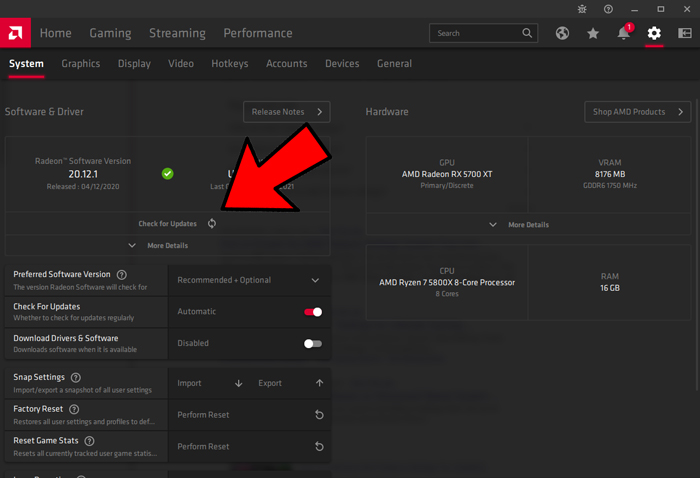
Dependiendo de si ha seleccionado «Recomendado» o «Recomendado + opcional» en la versión de software preferida, es posible que aparezcan diferentes versiones de software. Una actualización opcional generalmente significa que esa versión aún se está probando y es posible que no funcione al 100 por ciento de manera confiable. (En el lado positivo, puede estar mejor optimizado para juegos más nuevos).
La actualización recomendada es la mejor opción si desea estabilidad, así que simplemente haga clic en eso si no está seguro, luego siga las instrucciones.
Actualice los controladores AMD a través del Explorador de archivos
Si ya tiene instalados los controladores de su GPU AMD en su PC y desea actualizarlos de una forma alternativa, puede hacerlo a través del Explorador de archivos de Windows.
Navegue a su directorio de instalación de AMD (C:\Archivos de programa\AMD por defecto), luego vaya a las carpetas «CIM -> Bin64».
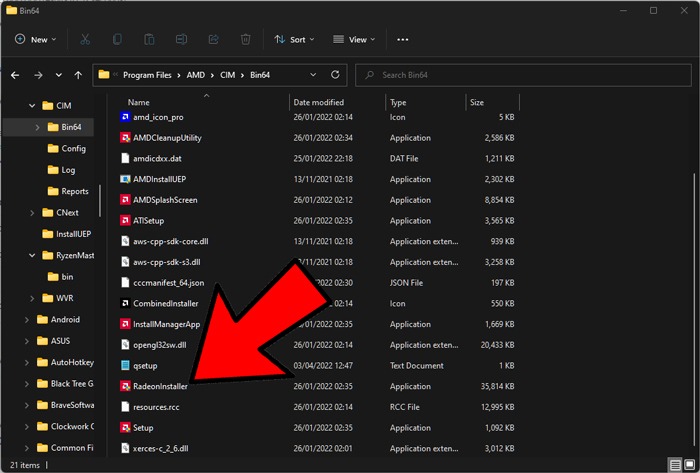
En esta carpeta, encontrará un archivo ejecutable llamado «RadeonInstaller». Haga doble clic aquí para actualizar sus controladores. (Es posible que reciba un error si no hay actualizaciones disponibles).
Actualice los controladores AMD usando DDU
Si encuentra que las actualizaciones de su controlador AMD tienden a no funcionar según lo planeado, con sus controladores fallando o no funcionando como deberían, debe hacer una instalación limpia de los controladores actualizados. Para hacer esto, recomendamos una herramienta llamada DDU (Display Driver Uninstaller).
- Descarga la última versión de DDU y extráigalo a una ubicación de su elección. A continuación, inicie el modo seguro de Windows. (El método más simple es mantener presionada la tecla Shift mientras se hace clic en el botón «Reiniciar» en Windows 10 y 11, luego ir a «Solucionar problemas -> Opciones avanzadas -> Ver más opciones de recuperación -> Configuración de inicio -> Reiniciar»).
- Seleccione «Habilitar modo seguro» y asegúrese de que su PC esté desconectada de Internet.
- Una vez en Modo seguro, abra el Desinstalador de controladores de pantalla. En el menú desplegable «Seleccionar tipo de dispositivo», seleccione GPU y en el menú desplegable a continuación, asegúrese de que dice «AMD».
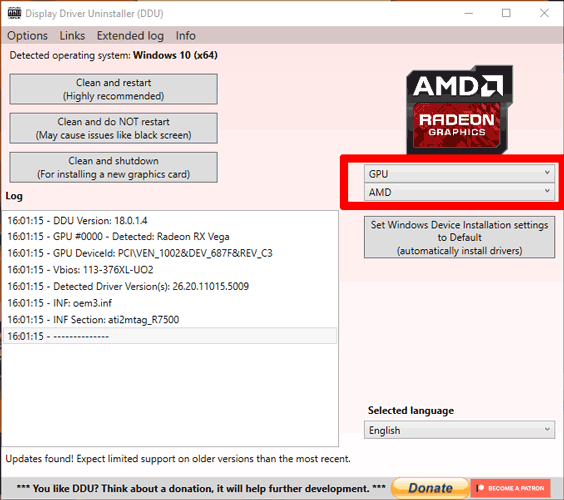
- Vaya a Opciones en DDU y, en «Opciones específicas de AMD», asegúrese de que todas las casillas estén marcadas.
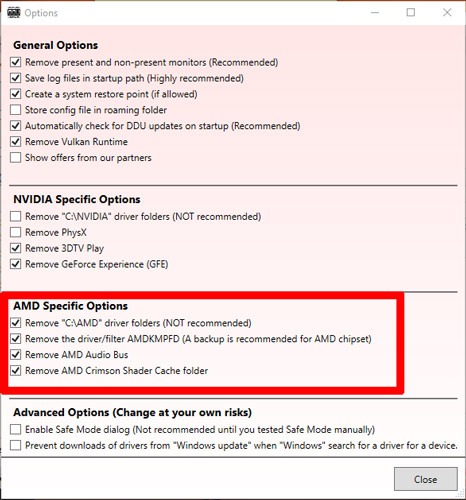
- Finalmente, haga clic en «Limpiar y reiniciar» y deje que DDU haga su magia.
- Una vez que su PC se reinicie, Windows debería iniciarse. (Puede ser en baja resolución, ¡no se asuste!) Vaya a la Página de controladores de AMD en su navegador y seleccione los controladores correspondientes a su tarjeta gráfica (Alternativamente, puede descargar la herramienta de detección automática cerca de la parte superior de la página, que detectará su GPU y los controladores correctos para usted).
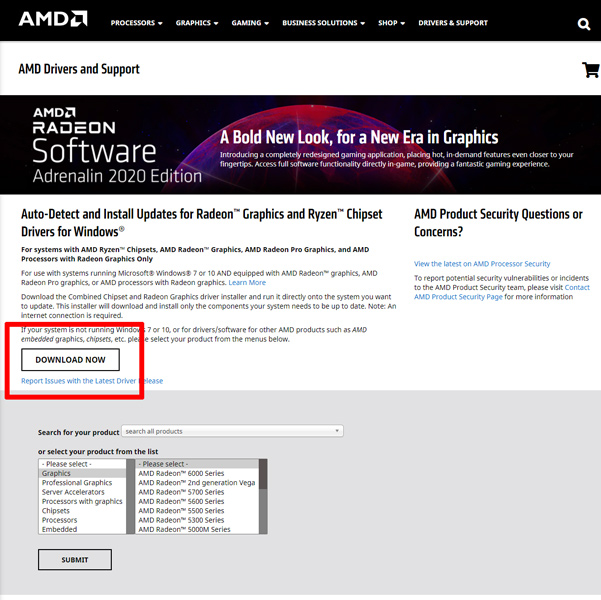
- Haga clic en «Enviar» una vez que haya ingresado la información de su GPU. En la página siguiente, seleccione el controlador relevante que desea descargar. (Por lo general, tiene dos opciones aquí: el número de versión más alto es el controlador «Opcional» menos estable del que hablamos anteriormente).
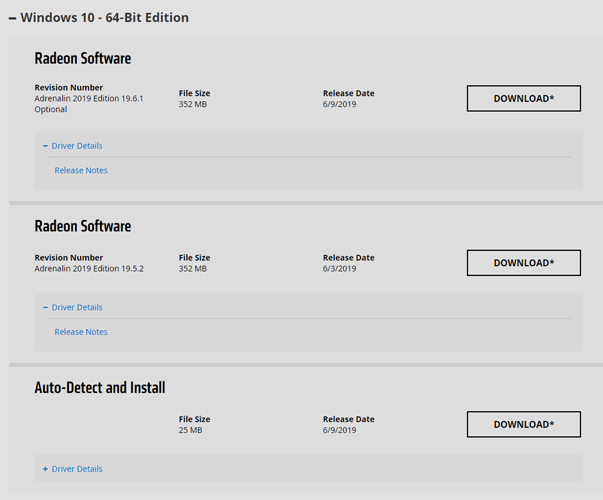
- ¡Seleccione el que desee, y ahora debería tener un controlador de GPU AMD absolutamente limpio y listo para usar!
Hay una manera fácil de actualizar sus controladores AMD, pero también hay una manera más compleja y completa. Si no experimenta ningún problema al usar el método AMD incorporado, entonces no necesita preocuparse por DDU, aunque hemos descubierto que, de vez en cuando, pueden ocurrir actualizaciones con errores.
La buena noticia es que ahora sabe cómo usar DDU, que también es útil si está instalando una nueva tarjeta gráfica.
Para probar su GPU actualizada, consulte nuestra guía sobre cómo ejecutarla a través de un punto de referencia en Windows. Además, consulte nuestra lista de soluciones para cuando su tarjeta gráfica no funciona.
